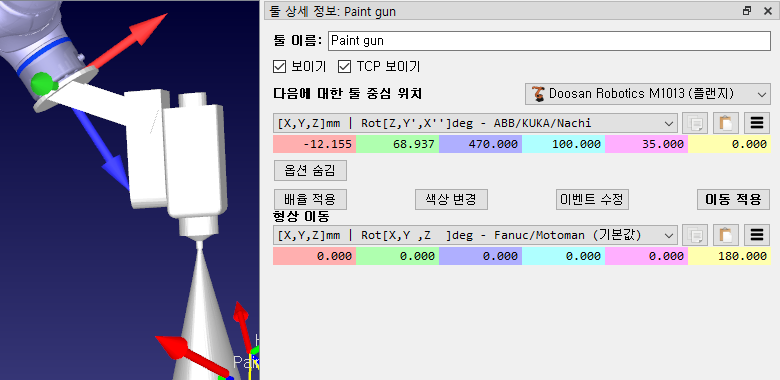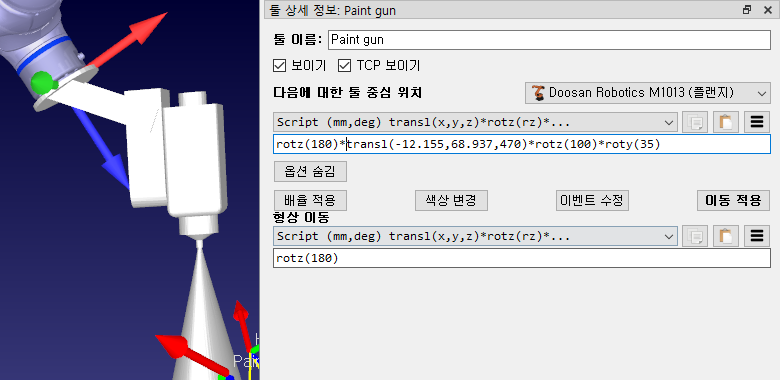TCP
이전에불러온 3D 형상으로부터 RoboDK에서새로운도구를만들수있습니다.
다음단계에따라개체를로드하고도구를통해설정하십시오.
1.이전섹션에서설명한바와같이 파일 ➔ 
2.“Paint gun.stl” 파일을선택하여개체로로봇기본프레임에추가하십시오.
3.다음그림에표시된것처럼물체를스테이션트리내부로드래그앤드롭하십시오.
새툴은*.tool 형식으로불러오거나저장할수있습니다.
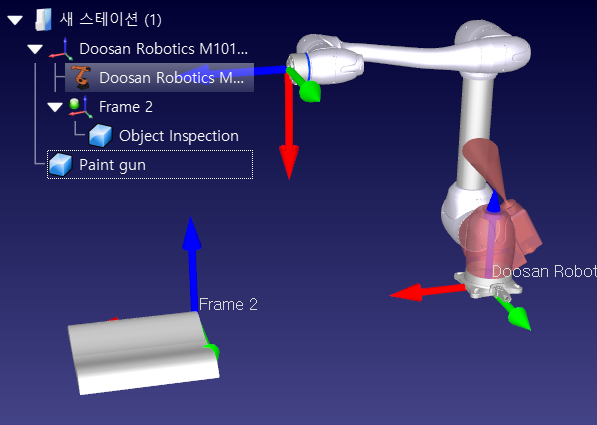
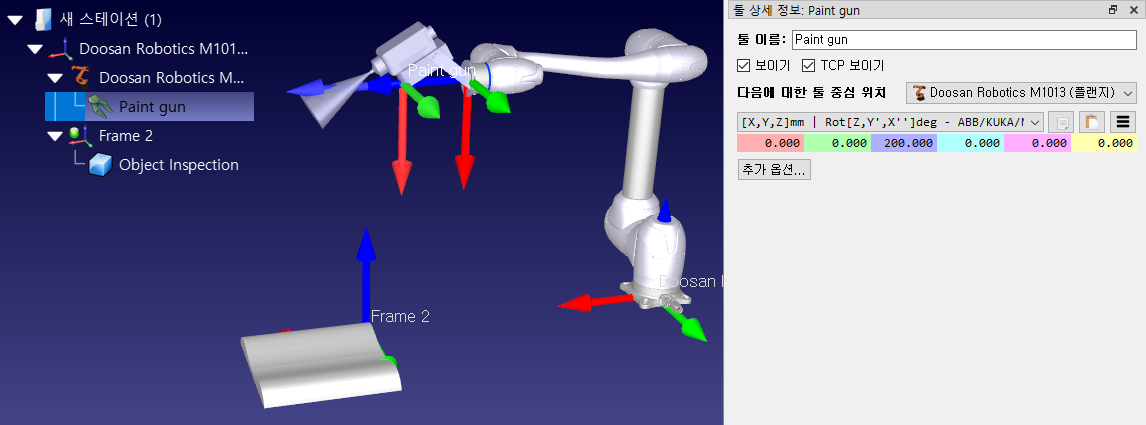
기본적으로 RoboDK는 [X,Y,Z]=[0,200] mm 위치에서 TCP를정의합니다. 이것은다음그림과같이수동으로좌표를입력하거나 Alt+Shift 키를누른상태에서 TCP를이동하여변경할수있습니다.
1.ALT+Shift를누르거나도구모음에서강조표시된버튼을선택하십시오.
2.다음그림과같이옅은파란색평면(TCP의 XZ 평면)을선택하고 TCP를대략스프레이건의표면쪽으로끌어다놓으십시오.
3.녹색둥근화살표(Y축을중심으로회전)를선택하여 Z축을바깥쪽으로향하게하십시오.
4.좌표추정치를구하면스프레이건객체를더블클릭하여수동으로이값을입력할수있습니다. 마우스휠은각상자상단에사용하여메인화면의위치를신속하게업데이트할수있습니다.
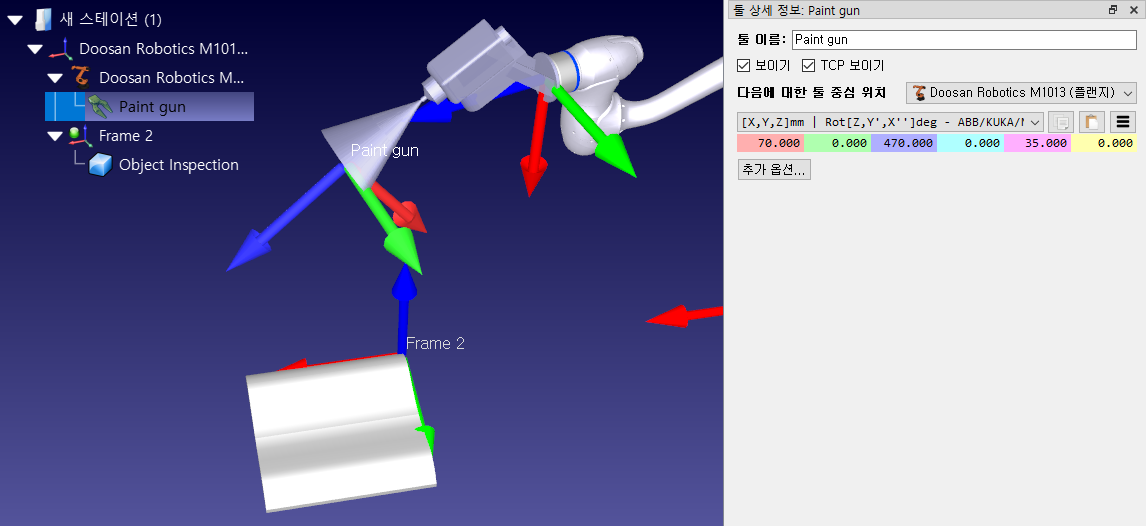
이때스테이션은다음과같이저장될수있습니다.
1.파일 ➔ 
2.파일을Paint Test.rdk로저장합니다. 창제목및스테이션이름이업데이트될것입니다.
연관 TCP 설정
예를들어, 일정한거리를두거나참조또는툴홀더에대해커터를배치하기위해다른툴과관련하여툴 (TCP)을참조할수있습니다.
이단계에서는 Z 축을따라 150mm에서첫번째 TCP와관련하여두번째 TCP를추가해야한다고가정합니다.
1.로봇을마우스우측버튼으로클릭합니다.
2.
3.이새 TCP를더블클릭하십시오.
4.페인트건과관련하여툴센터포인트를선택하십시오.
5.좌표 Z를 150mm로입력하고다른변환과회전을 0으로설정하십시오.
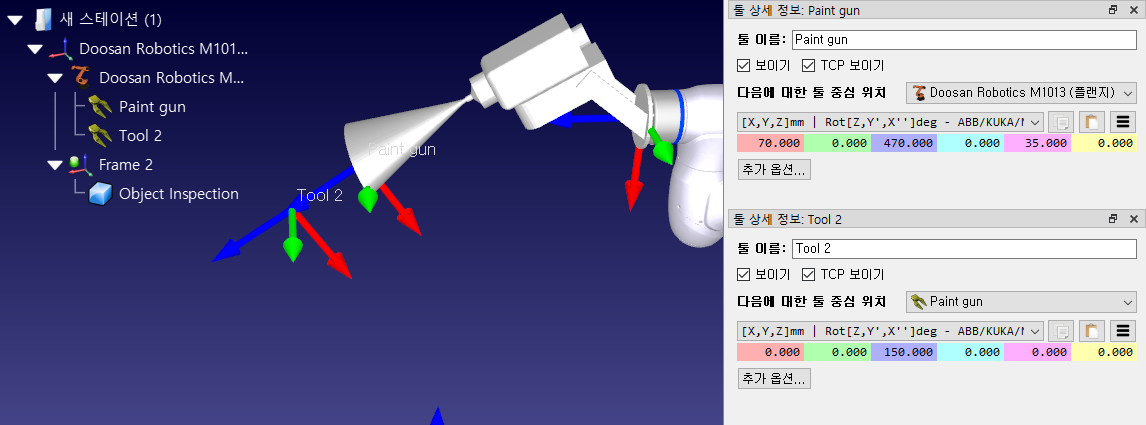
이전에정의된 TCP와관련된이새로운 TCP는다음섹션에서제외될것입니다.
툴 형상 이동
로봇플랜지(기준좌표계)가 RoboDK에로드된경우툴의형상이로봇플랜지(기준좌표계)에대해올바르게정렬되지않을수있습니다. 다음단계에서는실수가발생하여공구가 Z 축주위에 180도장착된것으로가정하므로다음수정사항을적용해야합니다.
1.도구세부사항창에서추가옵션을선택하십시오.
2.다음그림과같이페인트건형상의노란색값(Z 회전)에 180을입력합니다. 마우스휠을각상자위에사용하여기본화면의위치를빠르게업데이트할수있습니다.